Cet article a été rédigé avec la collaboration de nos éditeurs(trices) et chercheurs(euses) qualifiés(es) pour garantir l'exactitude et l'exhaustivité du contenu.
L'équipe de gestion du contenu de wikiHow examine soigneusement le travail de l'équipe éditoriale afin de s'assurer que chaque article est en conformité avec nos standards de haute qualité.
Cet article a été consulté 15 128 fois.
Vous venez de vous rendre compte avec effroi que vous avez perdu votre connexion à Internet (généralement à un moment crucial) et vous en avez besoin tout de suite. Vous pouvez appeler votre fournisseur d'accès, mais son aide au téléphone est souvent inutile et vous allez devoir payer la visite d'un technicien pour voir ce qui ne va pas. Cependant, il suffit parfois d'évaluer vous-même la situation pour essayer de réparer la connexion.
Étapes
Méthode 1
Méthode 1 sur 2:Réparer la connexion pour les ordinateurs
-
1Déterminez d'où vient le problème. Vos autres appareils arrivent-ils à se connecter au réseau ? Si c'est le cas, le problème vient probablement de votre ordinateur, que ce soit au niveau du matériel ou des logiciels. Si aucun autre appareil ou ordinateur ne peut s'y connecter, le problème vient surement de la connexion, au niveau de l'installation ou de la configuration du réseau.
-
2Redémarrez l'ordinateur. Cela pourrait vous sembler inutile, mais un redémarrage est souvent la manière la plus simple de régler de nombreux problèmes. Cela permet d'effacer de mauvais paramètres qui auraient pu provoquer les problèmes de connectivité et même si cela ne fonctionne pas, vous n'aurez perdu qu'une petite minute.
-
3Essayez un site Internet ou un programme différent. Il est toujours possible que le site que vous essayez de visionner ne fonctionne pas ou que le problème que vous utilisez n'arrive pas à se connecter à Internet. Essayez un autre site Internet ou un autre programme qui utilise le réseau pour voir si vous arrivez à vous connecter.
- Essayez un autre navigateur si possible. Par exemple, vous pourriez remarquer des problèmes avec Chrome alors que Firefox fonctionne très bien. Si le problème provient de l'un de vos navigateurs, consultez les articles ci-dessous pour savoir comment y remédier.
-
4Remettez le matériel à zéro. Si la connexion Internet fonctionnait bien et si elle ne marche plus maintenant, le problème provient probablement du matériel qui se connecte à Internet (par exemple le modem ou le routeur). Remettez ces appareils à zéro, c'est facile et rapide pour vous aider à résoudre les problèmes de réseau.
- Débranchez les câbles du modem et du routeur.
- Attendez 30 secondes.
- Rebranchez les câbles du modem et attendez une minute qu'ils se réinitialisent.
- Branchez le routeur et attendez une minute qu'il se réinitialise et se connecte au réseau.
- Essayez de charger une page sur votre ordinateur. Si le problème persiste, passez à l'étape suivante.
-
5Assurez-vous que l'adaptateur sans fil est activé. De nombreux ordinateurs portables possèdent un bouton ou un interrupteur pour allumer ou éteindre l'adaptateur wifi. Si vous avez appuyé dessus par accident, votre ordinateur ne va plus pouvoir se connecter au réseau. Appuyez sur le bouton ou permutez l'interrupteur pour rallumer l'adaptateur.
- Vous allez peut-être devoir appuyer sur le bouton Fn en même temps pour pouvoir activer le wifi.
-
6Réparez la connexion. Il pourrait y avoir un problème de logiciel sur votre ordinateur qui provoque un souci de connectivité. Autant Windows que Mac proposent des outils de réparation intégrés dont vous pouvez vous servir pour réparer le problème.
- Sous Windows : ouvrez les paramètres de connexion au réseau en appuyant sur ⊞ Win+R et en tapant ncpa.cpl. Faites un clic droit sur l'adaptateur réseau et sélectionnez Diagnostics. Windows va alors rechercher les problèmes présents. Suivez les instructions pour savoir comment régler les problèmes qu'il pourrait trouver.
- Avec un Mac : cliquez sur le menu Apple et sélectionnez Préférences Système. Choisissez Réseau, puis cliquez sur Assistant. Sélectionnez Diagnostics dans la liste des options. Suivez les instructions qui sachent pendant le scan du réseau pour vous aider à réparer les problèmes éventuels.
-
7Connectez l'ordinateur directement au modem (si possible). Chaque élément entre l'ordinateur et Internet ajoute un risque supplémentaire de problème. La meilleure façon de tester votre connexion Internet est de brancher l'ordinateur directement sur le modem en utilisant un câble Ethernet pour ne plus passer par le routeur.
- Si l'ordinateur arrive à se connecter à Internet lorsque vous le branchez directement au modem, cela signifie que le problème provient de votre routeur.
- Si vous ne pouvez toujours pas vous connecter à Internet en passant directement par le modem, il y a soit un souci avec ce dernier soit un souci avec la connexion Internet en général. Vous devez contacter votre fournisseur d'accès pour savoir comment réparer les problèmes qui proviennent du modem.
-
8Désactivez la sécurité du réseau. Lorsque vous essayez de trouver d'où vient le problème sur un réseau sans fil, les mesures de sécurité ajoutent des complications inutiles. Si vous les désactivez, vous vous rendrez la vie plus facile et vous pouvez les réactiver plus tard une fois que vous avez résolu le problème [1] .
- Consultez cet article pour savoir comment activer et désactiver la sécurité du réseau.
- Assurez-vous quand même de ne pas le laisser sans sécurité pendant trop longtemps.
-
9Amplifiez le signal du wifi. Si les problèmes proviennent de la puissance du signal, cela signifie en général qu'il y a des interférences ou que le routeur est trop loin. Il existe alors plusieurs solutions à mettre en place pour vous aider à réduire les interférences et à augmenter la portée du réseau.
- Consultez cet article pour savoir comment ajouter un deuxième routeur à votre réseau et amplifier le signal.
- Consultez cet article pour savoir comment améliorer la réception du signal du wifi.
- Vous pouvez aussi vous renseigner pour apprendre à fabriquer une antenne pour l'adaptateur wifi.
-
10Remettez les paramètres du routeur à zéro. Un problème de configuration du routeur pourrait entrainer des problèmes de connexion. Vous pouvez le remettre à zéro en appuyant sur le bouton Reset et en le maintenant appuyé pendant environ 30 secondes. Vous pourriez avoir besoin d'un crayon ou d'un objet pointu pour atteindre le bouton.
- Cette remise à zéro va effacer tous les changements que vous aviez faits. Si vous avez configuré un réseau personnalisé, vous allez devoir reparamétrer le réseau.
-
11Scannez l'ordinateur avec votre antivirus. Les virus et autres logiciels malveillants peuvent empêcher votre appareil à se connecter au réseau. Il peut être difficile de se débarrasser des virus, mais votre ordinateur sera plus sûr et plus stable une fois que vous l'aurez fait.
- Consultez cet article pour obtenir des instructions détaillées.
-
12Rapprochez-vous du modem. Parfois, votre appareil est tout simplement trop loin pour se connecter. Rapprochez-vous du modem et essayez de vous reconnecter.
-
13Débranchez le câble d'alimentation du modem. Attendez dix secondes. Cela va remettre la connexion à zéro. Parfois, vous allez devoir attendre entre une et quinze minutes après cette manipulation pour que le modem fonctionne correctement.
-
14Contactez votre fournisseur d'accès. Parfois, la meilleure façon de réparer sa connexion Internet est simplement d'avoir un technicien qui vient la réparer. Discutez du problème auquel vous êtes confronté et demandez que quelqu'un vienne jeter un œil à votre connexion. Restez calme et poli et ne passez pas vos nerfs sur la personne à l'autre bout du fil.Publicité
Méthode 2
Méthode 2 sur 2:Réparer la connexion pour les appareils mobiles
-
1Assurez-vous d'avoir accès au réseau. Il existe deux manières pour un appareil mobile de se connecter à Internet : au moyen du wifi ou du réseau de téléphonie mobile. Si vous n'avez pas de signal et si vous n'êtes pas connecté à un réseau sans fil, vous ne pourrez pas avoir accès à Internet [2] .
- Si vous n'avez pas de forfait qui vous permet d'accéder au réseau de téléphonie mobile, vous ne pourrez pas vous connecter à Internet si vous n'avez pas accès à un réseau wifi.
-
2Enregistrez-vous sur le réseau. Lorsque vous vous connectez à un point d'accès public, vérifiez si vous devez vous enregistrer ou vous connecter à un compte. Si vous essayez d'utiliser une borne wifi, vous allez probablement devoir vous enregistrer avant d'avoir accès à Internet. De nombreux appareils vont vous envoyer une notification pour vous indiquer que vous devez vous enregistrer, mais si vous ne voyez rien, vous pouvez ouvrir votre navigateur et essayer de charger un site pour voir apparaitre l'écran de connexion.
-
3Activez le mode avion, puis désactivez-le. Vous pouvez aussi régler rapidement de nombreux problèmes de connectivité sur votre appareil en le mettant en mode avion (ce qui va éteindre tous les adaptateurs réseau), avant de désactiver ce mode.
- Autant sur iOS que sur Android, vous pouvez ouvrir les paramètres et cliquer sur Mode avion pour l'activer. Les utilisateurs d'Android pourraient avoir à cliquer sur Plus... pour y avoir accès. Attendez un peu après avoir activé le mode pour que l'appareil se déconnecte du réseau, puis tapez une nouvelle fois sur le bouton pour réinitialiser les adaptateurs réseau.
-
4Assurez-vous que le wifi est allumé. Si vous essayez de vous connecter à un réseau sans fil, l'adaptateur wifi de votre appareil doit être allumé. Vous pouvez l'activer ou le désactiver depuis les paramètres sur iOS et Android.
-
5Réinitialisez les paramètres réseau. Parfois, de mauvais paramètres peuvent provoquer des problèmes de connexion. Vous pourriez les résoudre en les remettant à zéro. Cela va effacer les paramètres personnalisés que vous avez pu changer.
- Pour iOS : ouvrez les paramètres et cliquez sur Général. Sélectionnez réinitialiser, puis Réinitialiser les paramètres réseau.
- Pour Android : ouvrez les paramètres, tapez sur Autres..., choisissez Réseaux mobiles, puis Noms de points d'accès et Remettre à zéro.
-
6Revenez aux paramètres d'usine si rien ne marche. Si aucune de ces solutions ne fonctionne, vous allez peut-être devoir faire revenir l'appareil aux paramètres par défaut. Cela permet d'effacer tous les changements que vous avez faits et de le remettre dans l'état où il était lorsque vous l'avez sorti de la boite.
- Consultez cet article pour savoir comment réinitialiser votre appareil Android.
- Consultez cet article pour savoir comment réinitialiser votre iPhone.
Publicité
Conseils
- Si le modem ne possède pas de câble d'alimentation, appuyez sur le bouton Marche/Arrêt pour l'éteindre.
Avertissements
- Ne débranchez pas les câbles (par exemple le câble vert, le câble blanc, etc.) ou cela pourrait provoquer un problème encore plus important.

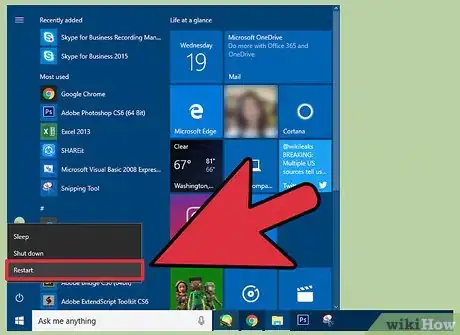
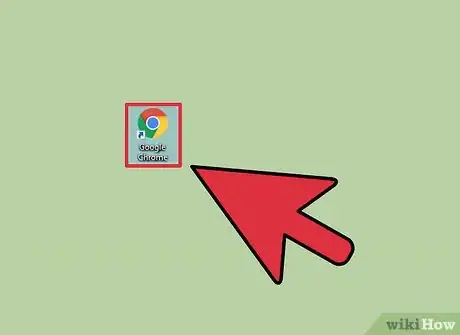


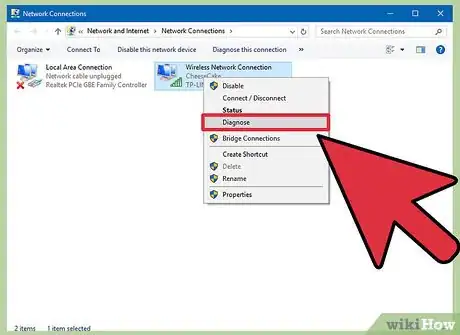

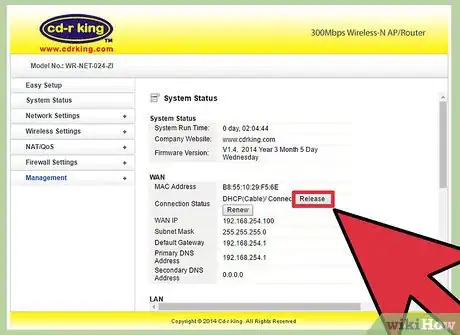


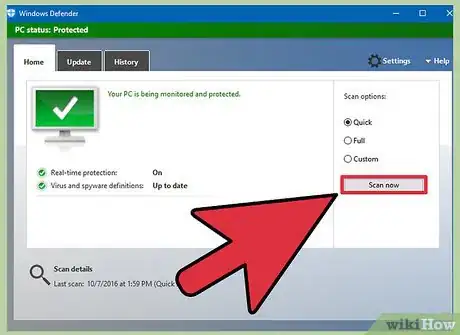



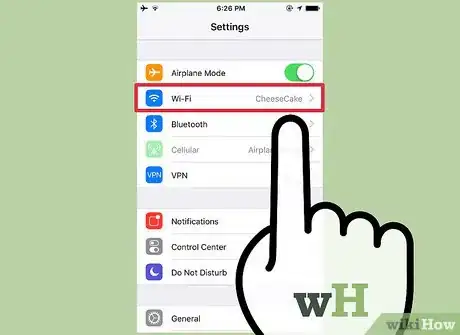
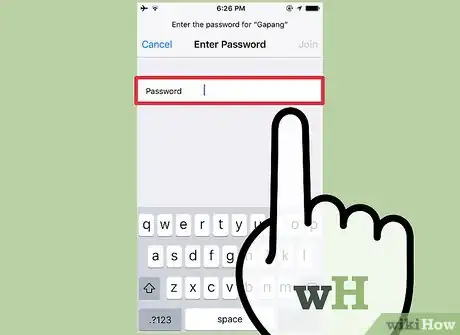
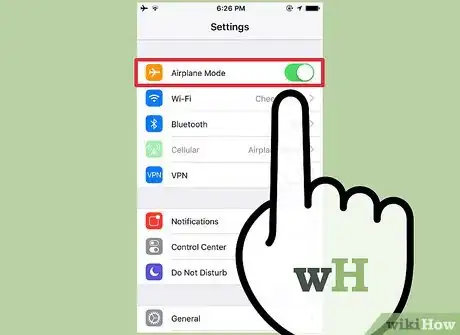
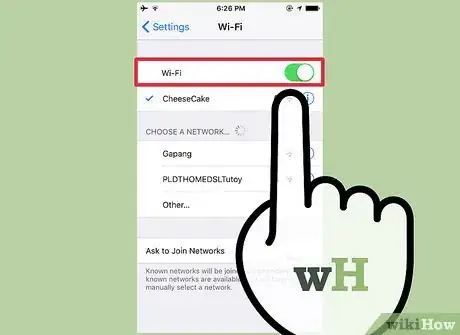
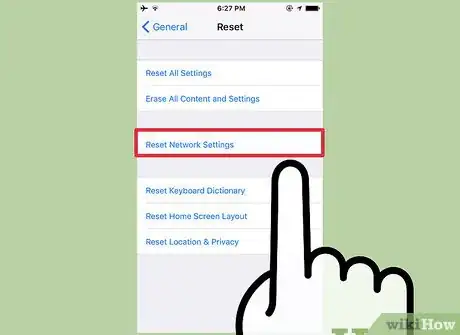
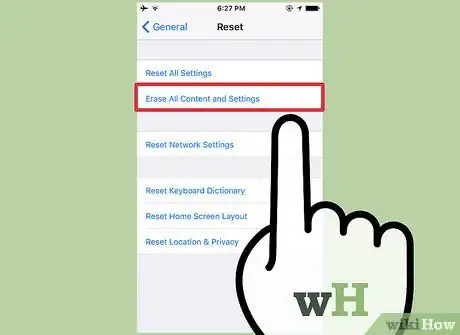
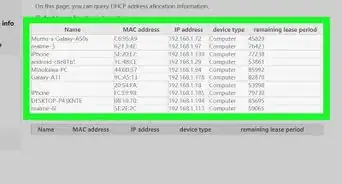
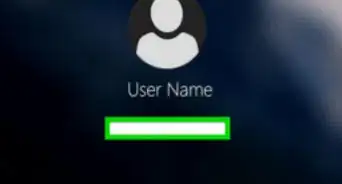
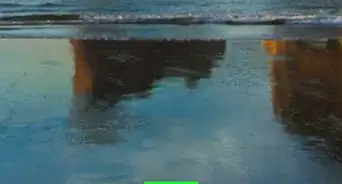

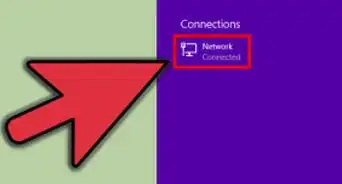
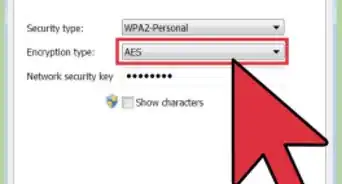
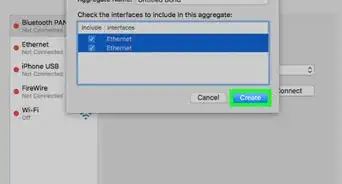
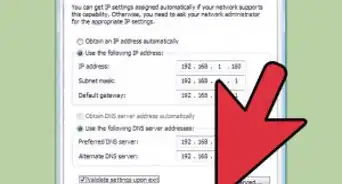
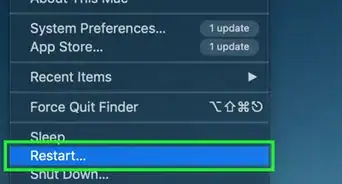
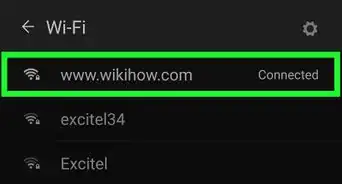
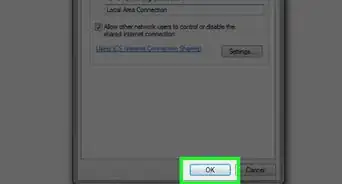
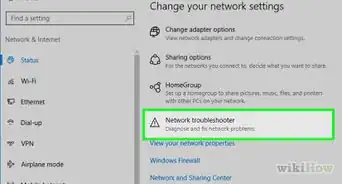
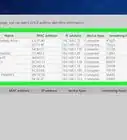
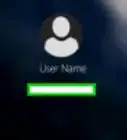
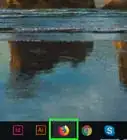


L'équipe de gestion du contenu de wikiHow examine soigneusement le travail de l'équipe éditoriale afin de s'assurer que chaque article est en conformité avec nos standards de haute qualité. Cet article a été consulté 15 128 fois.